جابجایی اطلاعات انتقال مخاطبین به گوشی جدید کار زیادی می برد: باید مطمئن شوید همه برنامه ها و تنظیمات، عکس ها، ویدئوها، پیام ها و مخاطبین به درستی منتقل شده اند. خوشبختانه، ابزارهای داخلی گوگل یک بک آپ یکپارچه از اطلاعات شما در Google account تهیه می کند، به این ترتیب راحت تر می توانید اطلاعات از جمله مخاطبین را به تلفن جدید جابجا کنید.
چگونه از مخاطبین تلفن در حساب گوگل بک آپ تهیه کنیم؟
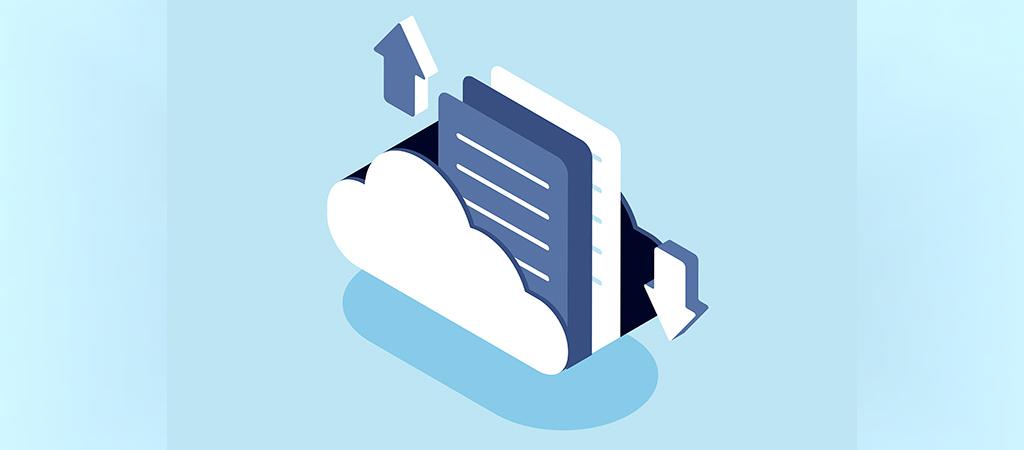
گوگل دارای یک ابزار پشتیانی (بک آپ) قوی است که به طور خودکار از تمام اطلاعات موجود در تلفن شما از جمله مخاطبین، متن ها، داده های برنامه، عکس ها و فیلم، سابقه تماس و حتی تنظیمات دستگاه شما در Google account پشتیبان تهیه می کند. همه این کارهای بدون دخالت شما انجام می شود و وقتی در حال تغییر تلفن جدید هستید، می توانید اطمینان داشته باشید که تمام اطلاعات دستگاه قدیمی شما به شکل یکپارچه منتقل می شوند.
تمام داده ها در Google Drive ذخیره می شوند و نکته خوب این است که داده ها در مقدار Drive's storage محاسبه نمی شوند. تنها مسئله ای که وجود دارد این است که اگر عکس ها و فیلم ها با کیفیت اصلی پشتیبان گیری شوند، فضای Drive شما را اشغال می کنند. اما بخشی که برای مخاطبین، داده های برنامه، متن، سابقه تماس و تنظیمات دستگاه در نظر گرفته شده، روی مقدار Drive شما تاثیر نمی گذارد.
من معمولاً هر دو هفته یک بار تلفنم را عوض می کنم و برای انتقال دادن اطلاعات برنامه ها و مخاطبینم به تلفن جدید فقط به ابزار پشتیبان گیری گوگل اعتماد می کنم. این تنظیمات به طور پیش فرض فعال است، اما در اینجا به شما می گوییم که چطور مطمئن شوید که تلفن شما به طور خودکار مخاطبین شما را روی Google account پشتیبان گیری کرده است.
1- Settings را از صفحه اصلی باز کنید.
2- به پایین صفحه بروید.
3- روی System بزنید.
4- روی Backup بزنید.
5- حتماً باید گزینه Back up to Google Drive فعال باشد.
6- روی Contacts بزنید تا ببینید آخرین بک آپ (پشتیبان) کی تهیه شده است.
گوگل روزی یکبار از داده ها پشتیبان گیری می کند، و اگر بخواهید می توانید با زدن Back up now در صفحه پشتیبان گیری کاملاً مطمئن شوید که این کار انجام شده است.
اگر تلفن شما سامسونگ است، شما می توانید این گزینه را در مسیر زیر پیدا کنید: Settings -> Google -> Backup.
چگونه مطمئن شویم که مخاطبین جدید در حساب گوگل (Google account) ذخیره شده اند؟

حالا که می دانید از همه مخاطبین تلفن شما به طور خودکار روی حساب گوگل بک آپ تهیه می شود، وقت آن است که مطمئن شوید هر مخاطب جدیدی که اضافه می کنید روی اکانت گوگل ذخیره شده است. اگر از دستگاه های Pixel یا Android One استفاده می کنید، همه مخاطبین به طور خودکار درGoogle account ذخیره می شوند.
اگر از تلفن های سامسونگ استفاده می کنید، مخاطبین به طور پیش فرض در Samsung account ذخیره می شوند. اگر می خواهید که این اطلاعات در Google account ذخیره شوند باید به طور دستی تنظیمات آن را انجام دهید. در اینجا نحوه انجام این کار را می گوییم:
1- قسمت Contacts را باز کنید.
2- برای افزودن مخاطب جدید، آیکون + را در گوشه سمت راست بزنید.
3- در پنجره ایجاد مخاطب جدید، منو را از بالا انتخاب کنید.
4- Google را انتخاب کنید تا تماس های تازه را روی Google account به طور خودکار ذخیره کند.
نحوه ذخیره دستی مخاطبین روی Google Drive:
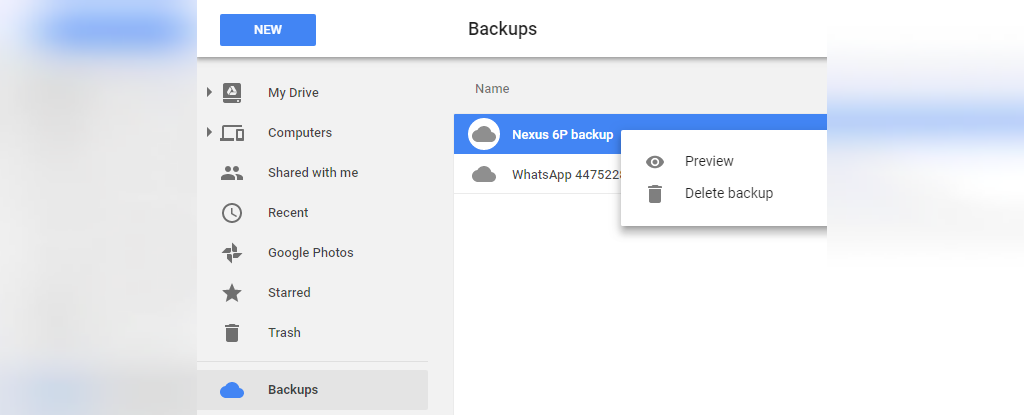
اگر نمی خواهید از ابزارهای داخلی گوگل استفاده کنید و به دنبال یک روش دستی برای ذخیره مخاطبین هستید، می توانید این را مستقیماً انجام دهید.
1- Contacts را باز کنید.
2- روی منو (آیکون سه خط) بزنید.
3- به Settings بروید.
4- Export را انتخاب کنید.
5- در پیغام access to your phone's internal storage با زدن Allow، اجازه این کار را بدهید.
6- محل دانلود را انتخاب کنید و روی Save بزنید تا فایل را دانلود کند.
همه داده ها به صورت یک فایل واحد .vcf ذخیره می شود. اگر محل ذخیره را تغییر ندهید، فایل در پوشه Downloads قرار می گیرد. در اینجا نحوه آپلود آن روی Google Drive را می گوییم:
1- از پوشه برنامه ها Files را باز کنید. در تلفن های سامسونگ، باید My Files را باز کنید.
2- روی منو در سمت چپ بزنید. (سه خط افقی)
3- به Downloads بروید.
4- contacts.vcf را بزنید و نگه دارید.
5- دکمه Share را بزنید.
6- Drive را انتخاب کنید.
7- پوشه ای که می خواهید در Google Drive ذخیره کنید را انتخاب کنید و Save را بزنید.
حالا فایل .vcf file در Google Drive است و شما می توانید از آن برای وارد کردن دستی مخاطبین در هنگام تعویض تلفن همراهتان استفاده کنید.
نحوه وارد کردن دستی مخاطبین به تلفن جدید:
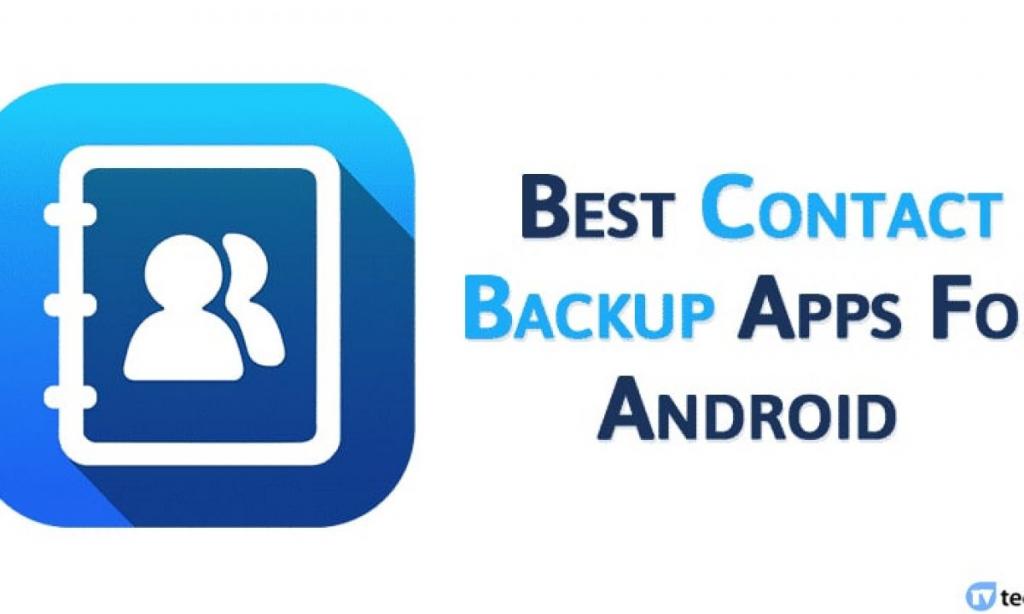
اگر می خواهید مخاطبین را به صورت دستی به تلفن جدید وارد کنید، تنها کاری که باید انجام دهید این است که به Google Drive بروید و فایل vcf. را روی تلفن همراه جدید خودتان دانلود کنید. حالا فایل را در پوشه Downloads ذخیره کنید. بعد از انجام این کار، در اینجا نحوه وارد کردن آنها به Contacts آمده است:
1- Contacts را باز کنید.
2- روی منو در سمت چپ بزنید (سه خط افقی).
3- به Settings بروید.
4- Import را انتخاب کنید.
5- یک پیغام برای شما باز می شود که می پرسد آیا می خواهید مخاطبین را از vcf file وارد کنید. روی Ok بزنید.
6- فایل contacts.vcf که از تلفن قبلی خود فرستاده اید را انتخاب کنید. برنامه Contacts باید همه مخاطبین شما را به تلفن جدید منتقل کند.
این کار بسیار ساده است و در صورت نیاز همیشه می توانید از روش دستی استفاده کنید و فایل .vcf حاوی همه اطلاعات را در Google Driveخود آپلود کنید.
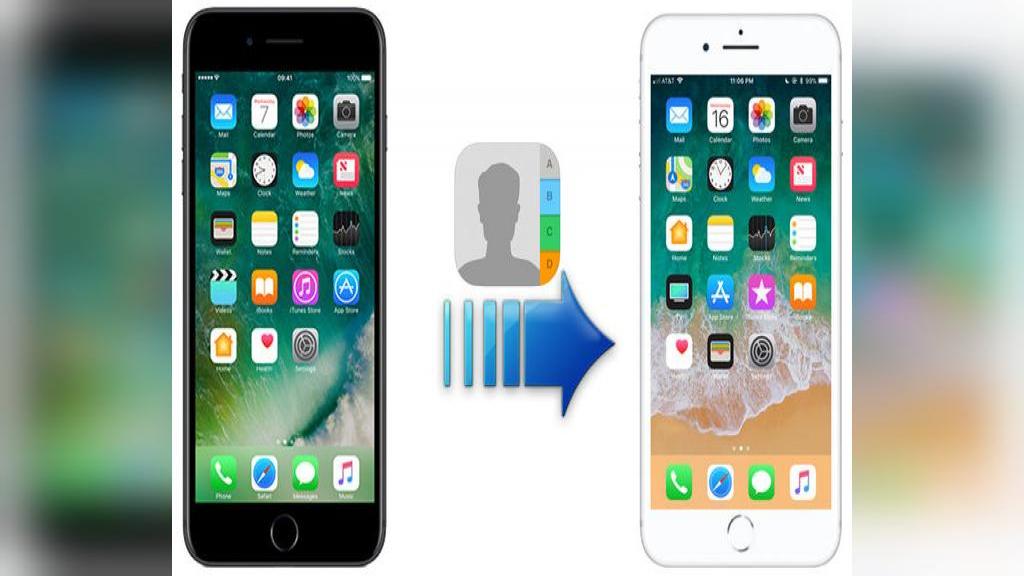
دیدگاه ها